
Contenuto
- Motivi per cui Steam non andrà online
- Serie di passaggi per la risoluzione dei problemi da eseguire se Steam non va online
- Letture consigliate:
- Fatti aiutare da noi
A volte Steam non andrà online o si bloccherà in modalità offline. Se ultimamente riscontri uno di questi problemi, è disponibile una serie di passaggi per la risoluzione dei problemi che puoi eseguire per risolverli.
Questa guida ti mostrerà alcune delle soluzioni comuni che troviamo efficaci per risolvere i problemi di connessione a Steam.
Motivi per cui Steam non andrà online
Ci sono molti fattori che dovresti considerare se Steam non si connette o non va online. Discutiamo brevemente di ciascuno di essi.
App casuale o bug del software.
Se lasciata in esecuzione per un periodo prolungato, un'applicazione o il computer potrebbero sviluppare un bug minore. Per vedere se è così, dovresti provare ad aggiornare il sistema o l'applicazione in questione riavviandoli.
Interruzione del server Steam.
In alcuni altri casi, il problema potrebbe avere a che fare con problemi lato server. Prova a controllare le notizie per una possibile interruzione del server per i servizi Steam. Puoi anche utilizzare siti di terze parti come downdetector.com per verificare se c'è un'interruzione in corso per Steam.
Puoi anche scegliere di diventare ufficiale utilizzando la pagina di stato del server di Steam.
Problema di connessione a Internet del PC.
La funzionalità Internet del tuo computer dovrebbe essere presa in considerazione anche quando Steam non può essere improvvisamente online. La NIC o la scheda di interfaccia di rete del tuo computer potrebbero non funzionare correttamente oppure, se utilizzi un laptop, la scheda wireless potrebbe essere danneggiata o non funzionare correttamente. Prova a utilizzare la connessione cablata nel tuo PC se la tua funzionalità wireless è inattiva. Esegui ulteriori operazioni di risoluzione dei problemi del PC se sospetti che la connessione Internet del tuo computer sia quella che causa il problema.
Dispositivi di rete non funzionanti.
Un'altra possibile fonte del problema può essere il tuo modem o router. Prova a spegnere e riaccendere i dispositivi di rete scollegandoli (se li stai utilizzando entrambi) dalla presa a muro per almeno 30 secondi. Successivamente, accendi di nuovo il modem o il router e guarda come funziona la connessione Internet sul tuo PC. Quindi, controlla Steam ancora una volta per vedere se ora può andare online.
I file di Steam sono danneggiati.
Steam utilizza una serie di file e cartelle o una libreria per funzionare. Se uno o più file sono obsoleti o danneggiati, potrebbero verificarsi problemi durante il tentativo di connessione online.
Serie di passaggi per la risoluzione dei problemi da eseguire se Steam non va online
Puoi risolvere qualsiasi problema di Steam che riscontri se segui questa guida.
- Riavvia il client Steam.
Questo è un semplice passaggio per la risoluzione dei problemi che può risolvere il tuo problema se è dovuto a un bug minore o a un problema temporaneo di interruzione dell'alimentazione. Esci dal tuo account Steam, chiudi il client Steam e accedi di nuovo. In molti casi, questo è sufficiente per risolvere un problema di Steam.
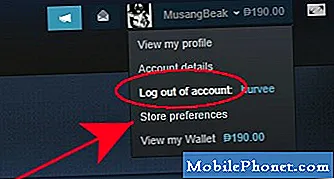
- Controlla lo stato del server Steam.
Visita la pagina di stato del server Steam ufficiale per vedere se c'è un'interruzione in corso. I servizi Steam di Valve non sono attivi il 100% delle volte e in alcuni rari casi potrebbero verificarsi problemi a livello di sistema.

- Riavvia il tuo PC.
Un altro semplice passaggio per la risoluzione dei problemi che puoi eseguire è riavviare il computer. Alcuni problemi del client Steam sono causati da piccoli bug di alimentazione in un PC. Il riavvio di un sistema è il minimo che devi fare per cercare di risolvere qualsiasi problema di Steam che stai riscontrando.

- Controlla il modem o il router.
La risoluzione dei problemi delle apparecchiature di rete può essere d'aiuto se non ci sono problemi con il server Steam. Ci sono una serie di passaggi che puoi eseguire seguendo questa guida alla risoluzione dei problemi del router da Steam.

- Riconfigura il firewall del PC.
Se è la prima volta che installi Steam sul tuo computer, è possibile che il firewall del tuo computer ne impedisca la connessione alla rete Steam. Steam potrebbe anche smettere di funzionare se c'è un recente aggiornamento di sistema nel tuo computer che influisce sulla configurazione di rete.
Prova a controllare il firewall del tuo computer in modo che possa consentire a Steam di connettersi online.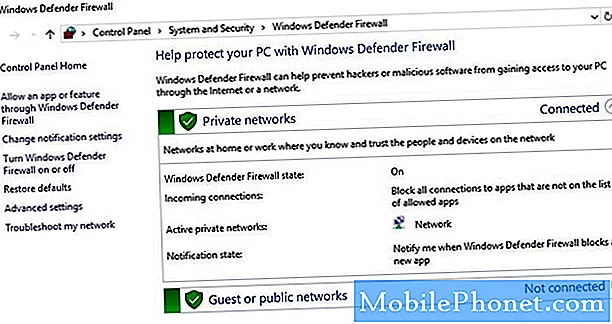
- Cancella cache di download.
Steam potrebbe non funzionare correttamente se uno o più file necessari nella sua cache sono danneggiati o non aggiornati. Puoi forzare Steam a scaricare nuovamente la cache per risolvere il problema.

- Ricrea la scorciatoia di Steam.
Alcuni problemi di Steam vengono risolti modificando l'icona del collegamento. Segui questi passaggi per modificare il collegamento:
Trova il tuo Vapore icona (ad esempio nella cartella del desktop).
Crea un collegamento di Steam nella stessa directory.
Clic Proprietà e vai al Generale tab.
Nel Bersaglio finestra di dialogo, aggiungi -tcp alla fine e clicca Applicare.
Usa questa scorciatoia per avviare Steam.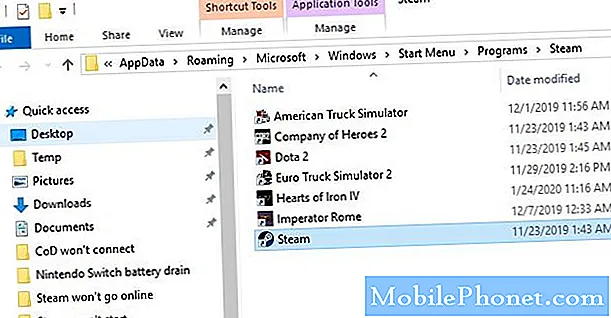
- Reinstalla l'applicazione Steam.
Se non ci sono problemi Internet noti con la tua rete e i server Steam sono attivi e in esecuzione, puoi provare a reinstallare il client Steam per risolvere il problema. L'eliminazione del client Steam dal tuo computer eliminerà anche i giochi installati, quindi dovrai reinstallarli anche in seguito.
Assicurati di ottenere il client Steam solo dal loro sito web ufficiale.
Letture consigliate:
- Come risolvere il gioco Steam che non viene scaricato o avviato
- Come risolvere il problema di Call of Duty Mobile non si connette
- Come risolvere il problema di disconnessione del controller Joy-Con di Nintendo Switch
- Come risolvere il problema di scarico rapido della batteria di Nintendo Switch
Fatti aiutare da noi
Hai problemi con il tuo telefono? Non esitate a contattarci utilizzando questo modulo. Cercheremo di aiutarti. Creiamo anche video per coloro che desiderano seguire istruzioni visive. Visita il nostro canale Youtube TheDroidGuy per la risoluzione dei problemi.


